




能力说明:
了解变量作用域、Java类的结构,能够创建带main方法可执行的java应用,从命令行运行java程序;能够使用Java基本数据类型、运算符和控制结构、数组、循环结构书写和运行简单的Java程序。
能力说明:
熟练掌握Docker各类高级特性,包括容器数据卷、DockerFile构建等;熟练使用Docker封装MySQL、Redis、Tomcat、Apache等镜像,并可在公有云或私有云部署并保持稳定运行。
能力说明:
熟练掌握Linux常用命令、文件及用户管理、文本处理、Vim工具使用等,熟练掌握企业IP规划、子网划分、Linux的路由、网卡、以及其他企业级网络配置技术,可进行Web服务器(Nginx),以及数据库(My SQL)的搭建、配置、应用,可根据需求编写Shell脚本,通过常用工具进行linux服务器自动化运维。
能力说明:
掌握Java开发环境下所需的MySQL高级技巧,包括索引策略、innodb和myisam存储引擎,熟悉MySQL锁机制,能熟练配置MySQL主从复制,熟练掌握日常SQL诊断和性能分析工具和策略。可对云数据库进行备份恢复与监控、安全策略的设置,并可对云数据库进行性能优化。掌握主要NOSQL数据库的应用技术。
 弹性计算Clouder认证:ECS基础运维管理
弹性计算Clouder认证:ECS基础运维管理
 云原生容器Clouder认证:基于容器搭建企业级应用
云原生容器Clouder认证:基于容器搭建企业级应用
 弹性计算Clouder认证:ECS快速入门
弹性计算Clouder认证:ECS快速入门
 阿里云ACE认证
阿里云ACE认证
 阿里云云原生助理工程师ACA认证
阿里云云原生助理工程师ACA认证
网络规划设计师
2024年05月
 发表了文章
2024-02-03 21:38:08
发表了文章
2024-02-03 21:38:08

 发表了文章
2023-12-17 00:05:07
发表了文章
2023-12-17 00:05:07

2023年04月
 发表了文章
2023-04-11 16:50:38
发表了文章
2023-04-11 16:50:38
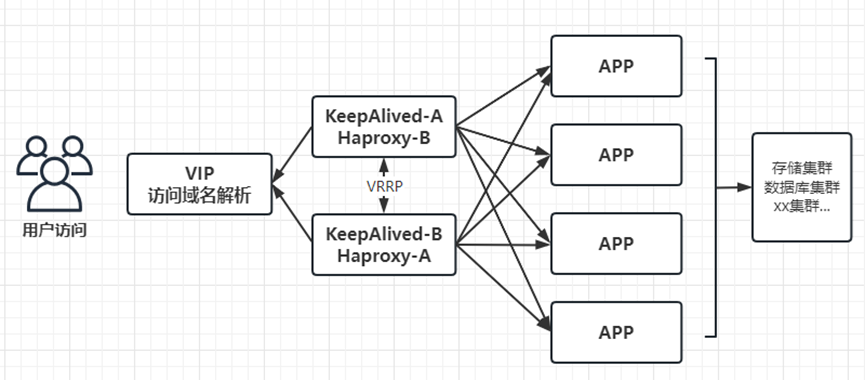
2022年11月
 发表了文章
2022-11-09 11:54:41
发表了文章
2022-11-09 11:54:41

 回答了问题
2022-11-05 21:56:00
回答了问题
2022-11-05 21:56:00
 回答了问题
2022-11-05 21:16:09
回答了问题
2022-11-05 21:16:09
 回答了问题
2022-11-02 19:36:39
回答了问题
2022-11-02 19:36:39
2022年09月
 发表了文章
2022-09-07 22:11:36
发表了文章
2022-09-07 22:11:36
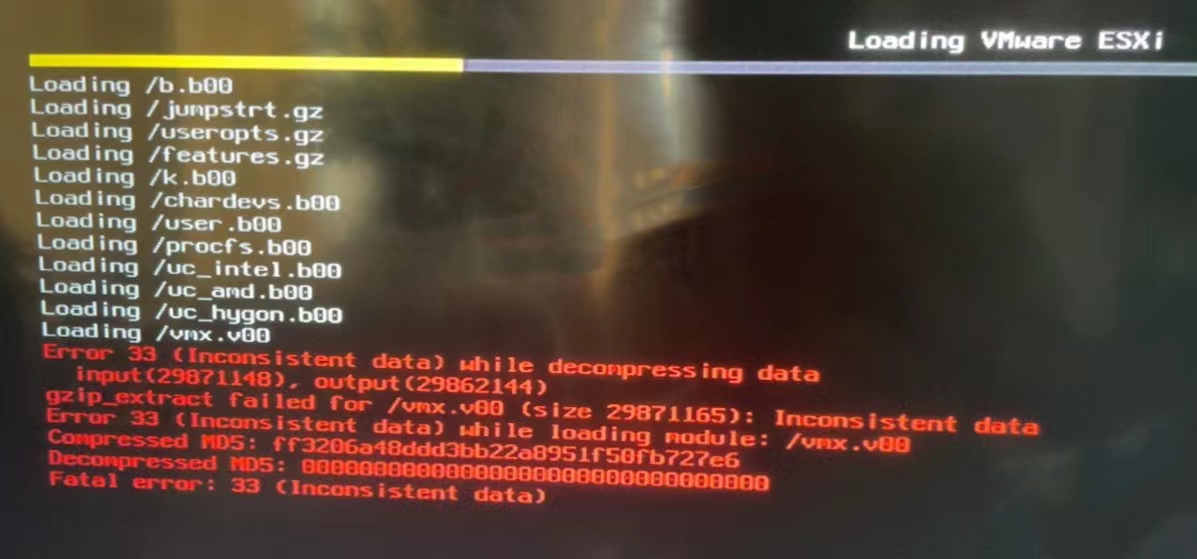
 回答了问题
2022-09-06 20:48:16
回答了问题
2022-09-06 20:48:16
 回答了问题
2022-09-06 20:45:06
回答了问题
2022-09-06 20:45:06
2022年08月
 发表了文章
2022-08-19 00:50:08
发表了文章
2022-08-19 00:50:08
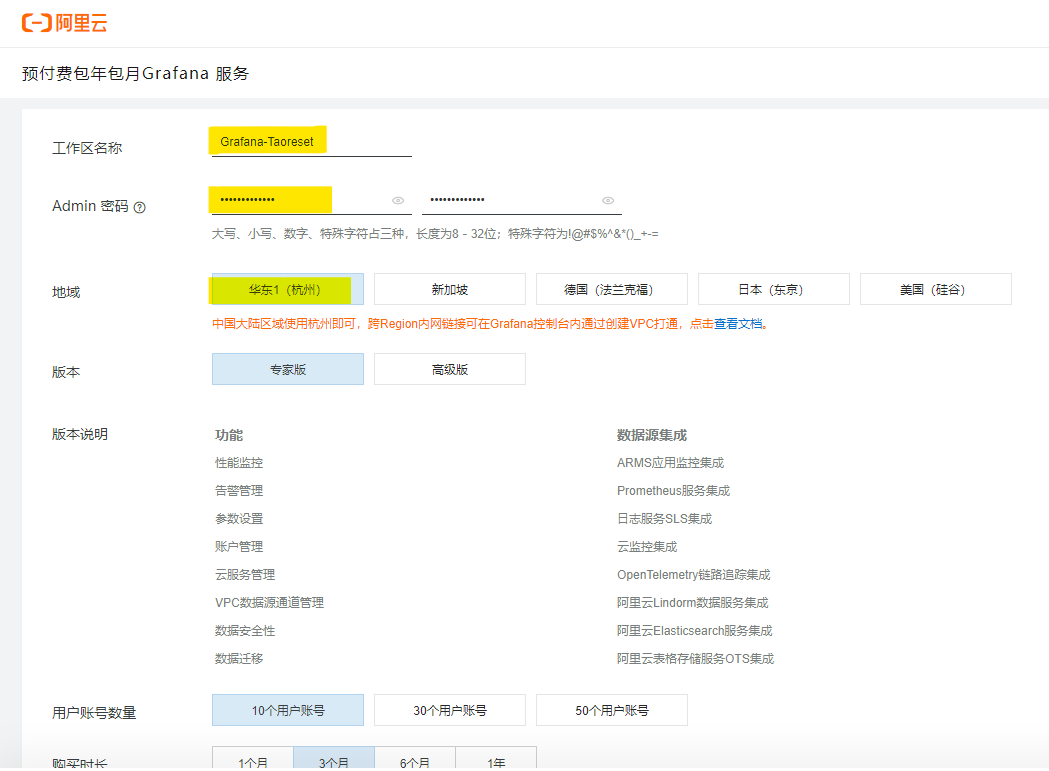
 发表了文章
2022-08-11 23:43:41
发表了文章
2022-08-11 23:43:41
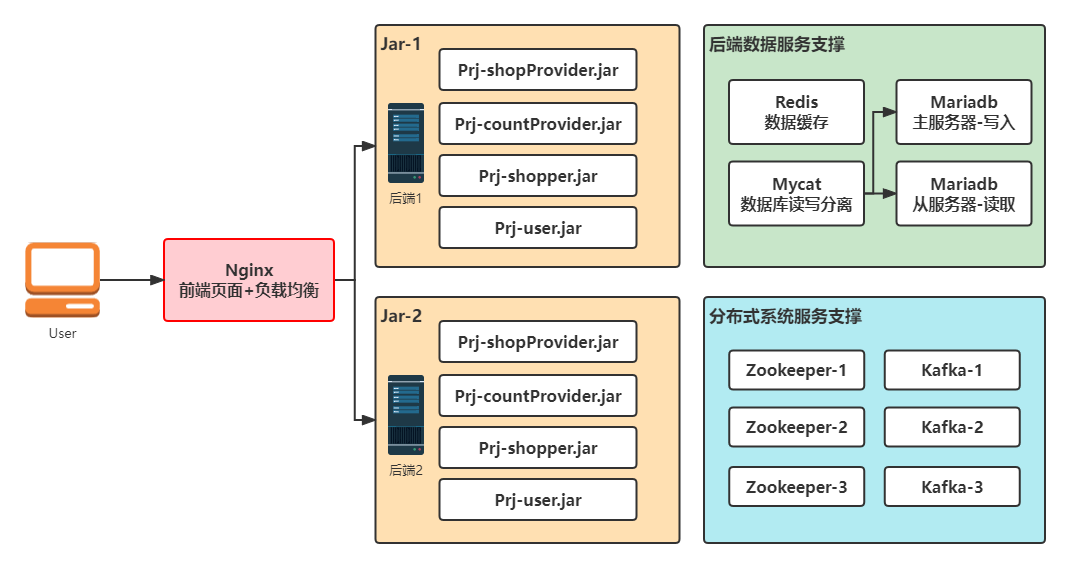
2022年07月
 发表了文章
2022-07-24 01:42:52
发表了文章
2022-07-24 01:42:52
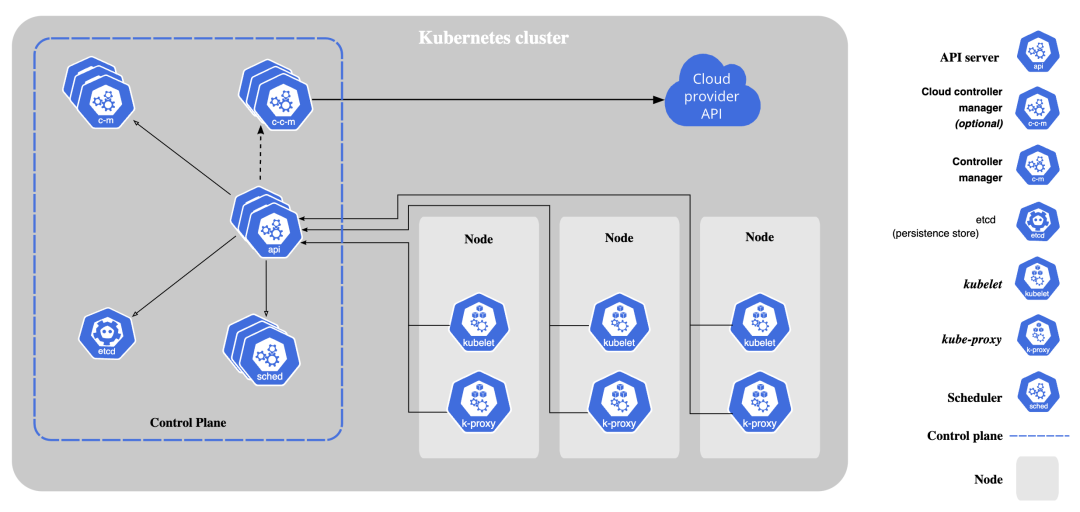
 发表了文章
2022-07-24 01:08:40
发表了文章
2022-07-24 01:08:40
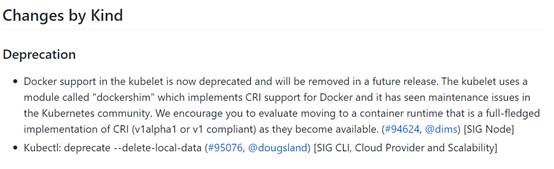
2022年06月
 发表了文章
2022-06-30 22:06:51
发表了文章
2022-06-30 22:06:51

2022年04月
 回答了问题
2022-04-29 23:09:35
回答了问题
2022-04-29 23:09:35
 发表了文章
2022-04-10 18:34:08
发表了文章
2022-04-10 18:34:08
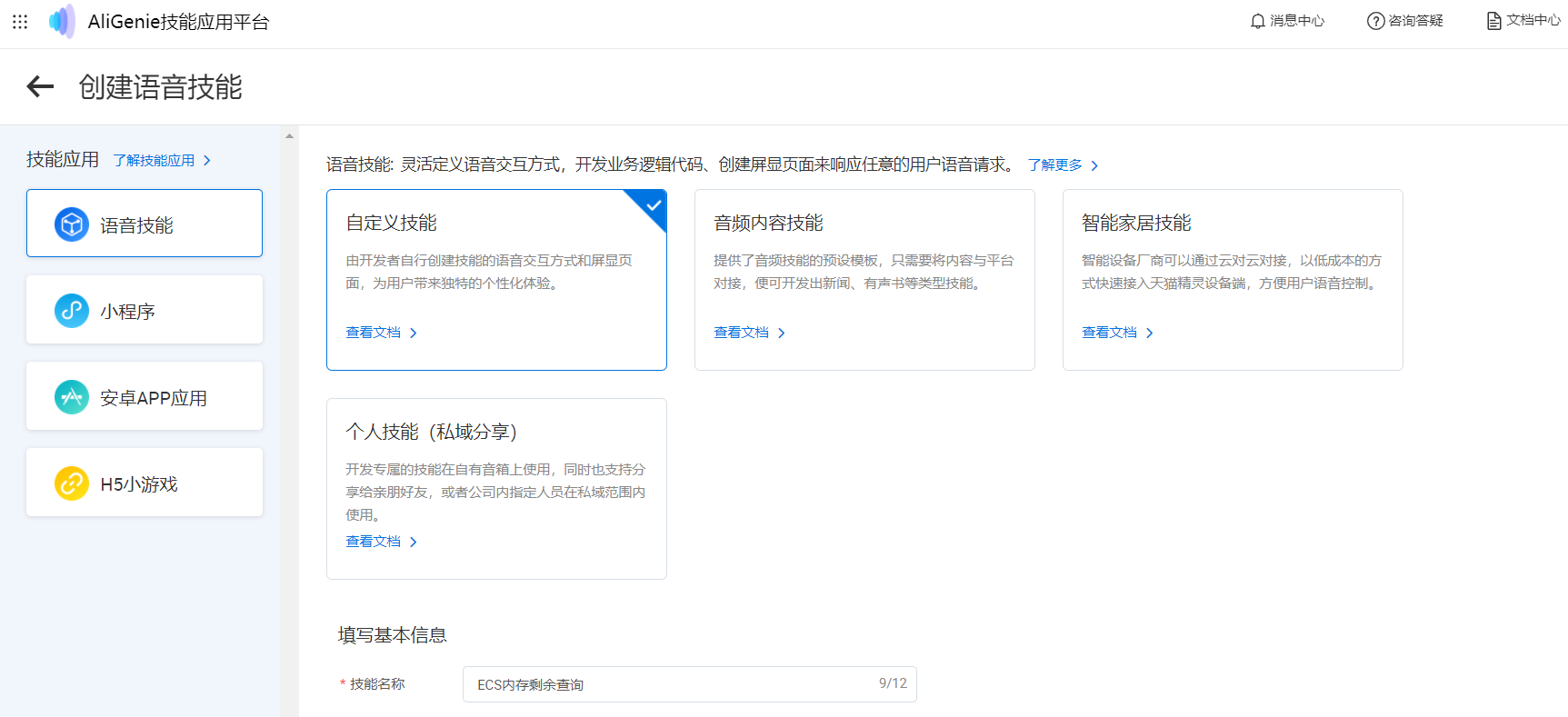
 发表了文章
2022-04-03 00:49:50
发表了文章
2022-04-03 00:49:50
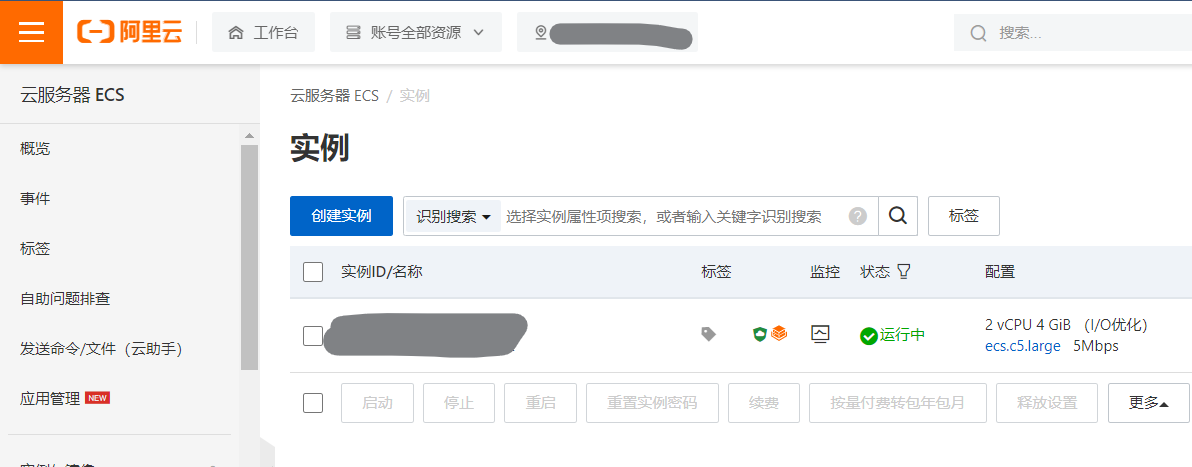
 发表了文章
2022-04-02 00:23:06
发表了文章
2022-04-02 00:23:06
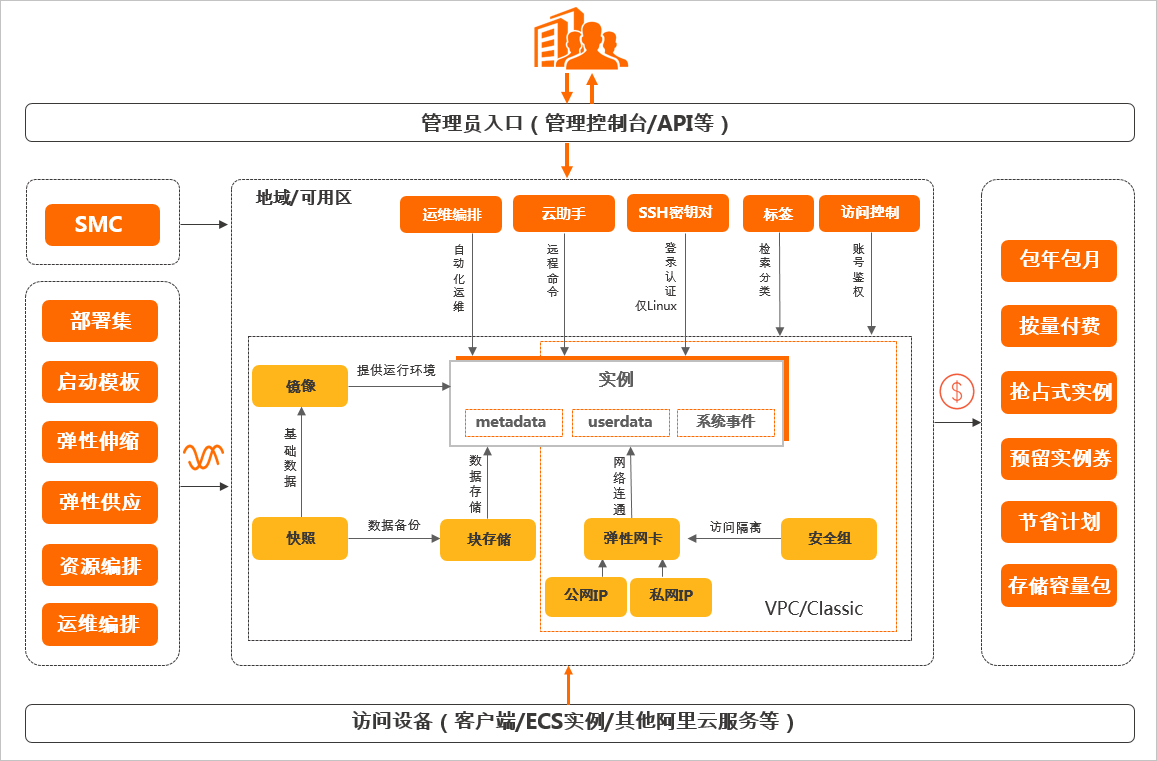
2022年03月
 回答了问题
2022-03-30 22:53:46
回答了问题
2022-03-30 22:53:46
 回答了问题
2022-03-30 22:51:56
回答了问题
2022-03-30 22:51:56
 回答了问题
2022-03-30 22:50:41
回答了问题
2022-03-30 22:50:41
 回答了问题
2022-03-30 22:50:10
回答了问题
2022-03-30 22:50:10
 回答了问题
2022-03-30 22:17:10
回答了问题
2022-03-30 22:17:10
 回答了问题
2022-03-30 22:14:18
回答了问题
2022-03-30 22:14:18
 发表了文章
2022-03-29 00:34:06
发表了文章
2022-03-29 00:34:06
 发表了文章
2022-03-29 00:31:04
发表了文章
2022-03-29 00:31:04
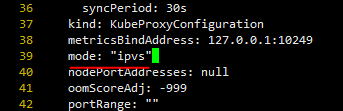
 发表了文章
2022-03-29 00:26:50
发表了文章
2022-03-29 00:26:50

 发表了文章
2022-03-29 00:24:16
发表了文章
2022-03-29 00:24:16
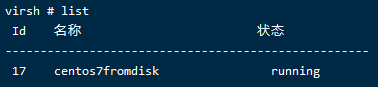
 发表了文章
2022-03-29 00:22:37
发表了文章
2022-03-29 00:22:37

 发表了文章
2022-03-29 00:21:14
发表了文章
2022-03-29 00:21:14
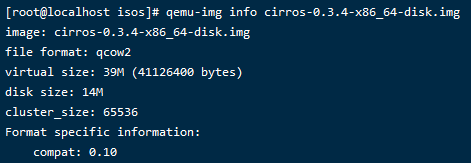
 发表了文章
2022-03-29 00:19:52
发表了文章
2022-03-29 00:19:52
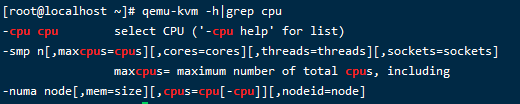
 发表了文章
2022-03-29 00:16:22
发表了文章
2022-03-29 00:16:22

 发表了文章
2022-03-29 00:15:03
发表了文章
2022-03-29 00:15:03
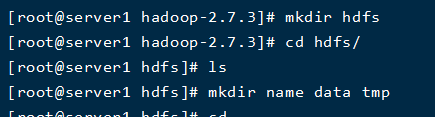
 发表了文章
2022-03-29 00:12:40
发表了文章
2022-03-29 00:12:40

 发表了文章
2022-03-28 23:58:09
发表了文章
2022-03-28 23:58:09

 发表了文章
2022-03-28 23:55:20
发表了文章
2022-03-28 23:55:20
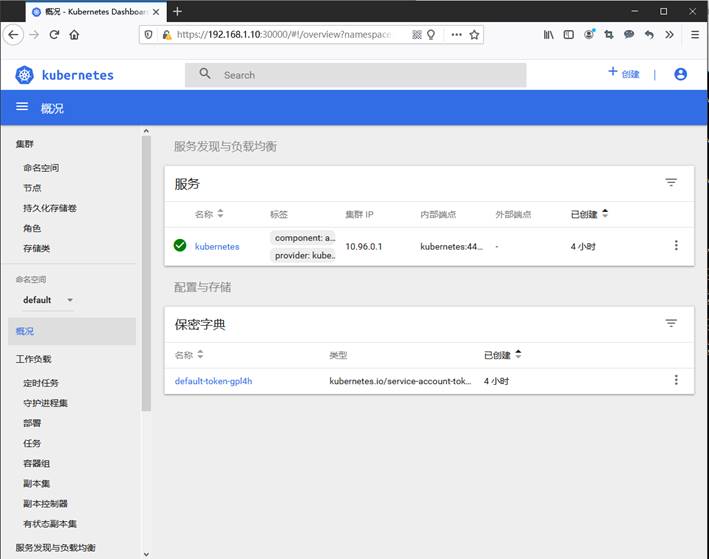
 发表了文章
2022-03-28 23:52:27
发表了文章
2022-03-28 23:52:27
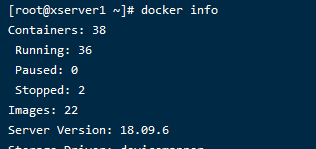
 发表了文章
2022-03-28 23:48:59
发表了文章
2022-03-28 23:48:59
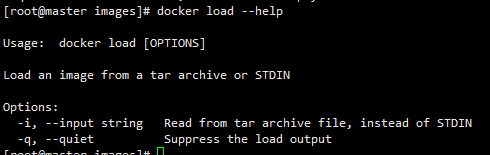
 发表了文章
2022-03-28 23:44:48
发表了文章
2022-03-28 23:44:48

 发表了文章
2022-03-28 23:38:33
发表了文章
2022-03-28 23:38:33
 发表了文章
2022-03-28 23:35:30
发表了文章
2022-03-28 23:35:30
 发表了文章
2024-05-15
发表了文章
2024-05-15
 发表了文章
2024-05-15
发表了文章
2024-05-15
 发表了文章
2023-04-11
发表了文章
2023-04-11
 发表了文章
2022-11-09
发表了文章
2022-11-09
 发表了文章
2022-09-07
发表了文章
2022-09-07
 发表了文章
2022-08-19
发表了文章
2022-08-19
 发表了文章
2022-08-11
发表了文章
2022-08-11
 发表了文章
2022-07-24
发表了文章
2022-07-24
 发表了文章
2022-07-24
发表了文章
2022-07-24
 发表了文章
2022-06-30
发表了文章
2022-06-30
 发表了文章
2022-04-10
发表了文章
2022-04-10
 发表了文章
2022-04-03
发表了文章
2022-04-03
 发表了文章
2022-04-02
发表了文章
2022-04-02
 发表了文章
2022-03-29
发表了文章
2022-03-29
 发表了文章
2022-03-29
发表了文章
2022-03-29
 发表了文章
2022-03-29
发表了文章
2022-03-29
 发表了文章
2022-03-29
发表了文章
2022-03-29
 发表了文章
2022-03-29
发表了文章
2022-03-29
 发表了文章
2022-03-29
发表了文章
2022-03-29
 发表了文章
2022-03-29
发表了文章
2022-03-29

 回答了问题
2022-11-05
回答了问题
2022-11-05
 回答了问题
2022-11-05
回答了问题
2022-11-05
 回答了问题
2022-11-02
回答了问题
2022-11-02
 回答了问题
2022-09-06
回答了问题
2022-09-06
 回答了问题
2022-09-06
回答了问题
2022-09-06
 回答了问题
2022-04-29
回答了问题
2022-04-29
 回答了问题
2022-03-30
回答了问题
2022-03-30
 回答了问题
2022-03-30
回答了问题
2022-03-30
 回答了问题
2022-03-30
回答了问题
2022-03-30
 回答了问题
2022-03-30
回答了问题
2022-03-30
 回答了问题
2022-03-30
回答了问题
2022-03-30
 回答了问题
2022-03-30
回答了问题
2022-03-30
